Как легко найти и проверить адреса электронной почты: 4 способа
Вам нужно срочно отправить электронное письмо, но вы не можете найти адрес электронной почты получателя? К счастью, есть простой обходной путь, который поможет вам найти и проверить адреса электронной почты.
Используя набор бесплатных инструментов, мы покажем вам, как получать и проверять адреса электронной почты на основе информации, уже доступной в открытом доступе. Вот как найти и проверить любой адрес электронной почты.
1. Найдите имя получателя
Поисковики электронной почты часто запрашивают имя и фамилию для создания предложений адреса электронной почты. Если вы не знаете полное имя получателя, попробуйте следующие методы.
Посетите их корпоративный веб-сайт
Пытаясь найти чей-то адрес электронной почты, стоит попытаться получить его с веб-сайта, связанного с их рабочим местом. Здесь мы покажем вам, как это легко сделать, на примере CNN.
- Посетите веб-сайт их компании / организации (например, CNN).
- Найдите страницу с заголовком «О нас», «Знакомство с командой» или что-то подобное. Оттуда вы обычно можете найти нужное имя.
- В этом примере щелкните меню гамбургера вверху справа или прокрутите вниз до области нижнего колонтитула. Щелкните Профили CNN . Теперь у вас есть список имен, связанных с компанией.
- В зависимости от сайта, который вы посещаете, вы также можете связаться со службой поддержки через чат. В этом случае укажите свою миссию и попросите указать имя и адрес электронной почты. Большинство компаний с радостью выполнят ваш запрос.
Веб-сайт часто представляет собой кладезь информации. Изучите каждую возможность найти контактное лицо, чтобы узнать имя.
Найдите их контактную информацию через LinkedIn
Если вам не удалось найти адрес электронной почты человека на веб-сайте его рабочего места, вы всегда можете попробовать связаться с ним через LinkedIn. Чтобы начать работу, выполните следующие действия:
- Зайдите в LinkedIn .
- Найдите компанию / организацию по названию (например, CNN).
- В разделе заголовка нажмите Люди .
- В разделе « Сотрудники » вы можете искать сотрудников по названию, ключевому слову или учебному заведению.
- Вы также можете сузить область поиска, нажав « Где они живут» и « Где учились».
- Прокрутите вниз до Люди, которых вы можете знать, и просмотрите список.
- Видите знакомое лицо? Отправьте запрос на подключение и попросите их адрес электронной почты. В противном случае просто запишите их имя и фамилию.
Предпочтительно поиск контактной информации через LinkedIn. Люди обычно используют свои настоящие имена в LinkedIn, в отличие от других социальных платформ, таких как Facebook.
2. Используйте средства поиска электронной почты для поиска и проверки адресов электронной почты.
Если вы знаете имя и фамилию человека, вы можете использовать инструмент для поиска электронной почты, чтобы найти его адрес электронной почты. Для этого мы будем использовать MailScoop, Hunter и Snovio.
Как найти адреса электронной почты с помощью MailScoop
MailScoop использует имя, фамилию и веб-сайт компании, чтобы предсказать чей-то адрес электронной почты. Вот как использовать этот инструмент:
- Зайдите в MailScoop .
- Введите имя и фамилию человека.
- Войдите на сайт компании / организации человека. Например, cnn.com .
- Щелкните " Найти" .
- И вуаля, у вас есть предложенный адрес электронной почты.
- Когда вы будете готовы отправить электронное письмо, наведите указатель мыши на адрес электронной почты и выберите « Нажмите, чтобы скопировать», чтобы скопировать его.
Имейте в виду, что внизу предложенного адреса электронной почты вы увидите, насколько MailScoop уверен в своем прогнозе. В нашем примере это гласило: «Мы уверены, что это правильный адрес электронной почты», поскольку сайт, скорее всего, смог найти и проверить адрес.
Если сайт не может подтвердить электронную почту или если адрес электронной почты неверен, вы увидите сообщение: «Мы не смогли проверить этот адрес электронной почты, это наше лучшее предположение».
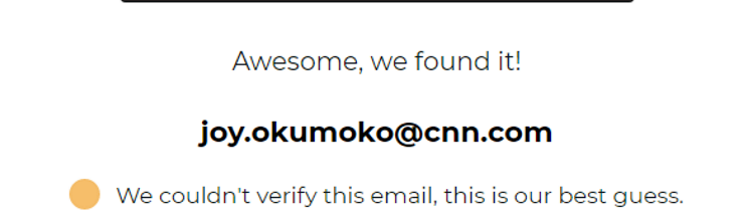
Как найти адреса электронной почты с помощью Hunter
Вы также можете искать адреса электронной почты через Hunter, но имейте в виду, что для создания учетной записи Hunter обычно требуется рабочий адрес электронной почты. Вот как начать поиск с Hunter:
- Идите к Охотнику .
- Введите доменное имя компании / организации (например, cnn.com). Затем нажмите « Найти адреса электронной почты» .
- Будет создано несколько адресов электронной почты сотрудников. Просканируйте, чтобы увидеть, сможете ли вы найти тот, который принадлежит вашей цели.
- Если вы не можете найти имя и адрес электронной почты, которые ищете, введите имя и фамилию человека в строку поиска « Найти кого-нибудь» и нажмите Enter .
Я искал свой несуществующий адрес электронной почты CNN.com на Hunter и обнаружил, что он генерирует адрес электронной почты. Он также отображал несколько предупреждений: «Адрес электронной почты не может быть подтвержден» и «Мы не нашли это письмо в Интернете».
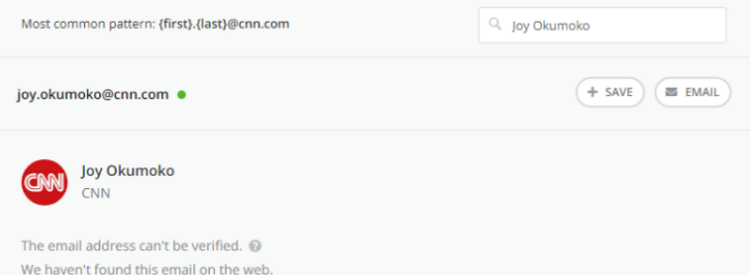
Обязательно обратите внимание на эти сообщения, прежде чем отправлять электронное письмо на предложенный адрес.
Как найти адреса электронной почты с помощью Snov.io
Если вы все еще не можете найти нужный адрес, вы также можете попробовать найти электронную почту через Snov.io. Вот как это сделать:
- Посетите Snov.io и войдите в систему.
- Нажмите « Найти электронные письма»> «Поиск по одному электронному письму» в верхней строке меню.
- Введите имя и фамилию человека, а также доменное имя компании. Затем нажмите « Найти электронную почту» .
- Если поиск был успешным, Snov.io отобразит сообщение, которое гласит: «Совпадение найдено». Затем вы должны увидеть имя, должность и адрес электронной почты человека. Если Snov.io не может найти адрес электронной почты человека или не уверен в сгенерированном им электронном письме, вы увидите либо «Не могу найти электронные письма», либо «Неубедительный результат».
- Snovio также имеет встроенную функцию проверки. Нажмите « Подтвердить электронные письма»> «Подтвердить отдельные электронные письма» в верхней строке меню, чтобы использовать его. Теперь введите адрес электронной почты, чтобы подтвердить его.
При проверке адресов электронной почты на Snov.io есть три возможных результата.
- Неверный адрес электронной почты
- Непроверяемый (опасный) адрес электронной почты
- Действующий электронный адрес
Обязательно примите эти сообщения во внимание перед отправкой электронного письма. Если результат возвращается как «Непроверяемый», будьте осторожны при отправке электронного письма на этот адрес.
Для достижения наилучших результатов всегда проверяйте правильность написания на 100%. Если по какой-то причине ваш поиск дает отрицательный результат, вы всегда можете попробовать угадать адрес электронной почты человека.
3. Если вы все еще не можете найти адрес электронной почты, просто угадайте.
В крайнем случае, вам нужно угадать адрес электронной почты человека. В конце концов, именно это и делают специалисты по поиску адресов электронной почты – они делают математически обоснованные предположения.
К счастью, для этого не нужно быть математиком. Вот что надо делать.
- Откройте Hunter .
- Введите доменное имя компании и нажмите Enter .
- Изучите результаты и обратите внимание на схему именования адресов электронной почты. Например, адреса электронной почты для конкретной компании обычно форматируются как: "firstname.lastname@domain?"
- Примените шаблон, чтобы сгенерировать наиболее подходящую комбинацию адресов электронной почты, например, joy.okumoko@cnn.com.
4. В любом случае отправьте электронное письмо.
Простая отправка электронного письма – это еще один способ проверить, что у вас настоящий адрес электронной почты. Чтобы получить максимальную отдачу от этого метода, мы рекомендуем вам использовать расширение для отслеживания электронной почты, такое как Mailtrack , Bananatag или Mixmax .
- Запустите предпочитаемый почтовый клиент и напишите письмо.
- Отправьте электронное письмо на предполагаемый адрес.
- Ваше письмо будет успешно доставлено, если адрес электронной почты правильный. Если у вас включен почтовый трекер, он уведомит вас, как только ваш получатель прочитает его.
- Если адрес электронной почты неверен, ваше письмо будет возвращено или возвращено как недоставленное.
Поиск и проверка адресов электронной почты стали проще
Если вы знаете свою цель лично, вы можете связаться с другими способами, чтобы запросить ее адрес электронной почты. Это, безусловно, более простой вариант.
Методы, описанные в этой статье, широко используются при работе с холодными электронными письмами. Однако может возникнуть случай, который может потребовать от вас поиска адреса электронной почты контакта. В такие моменты это может быть удобно.